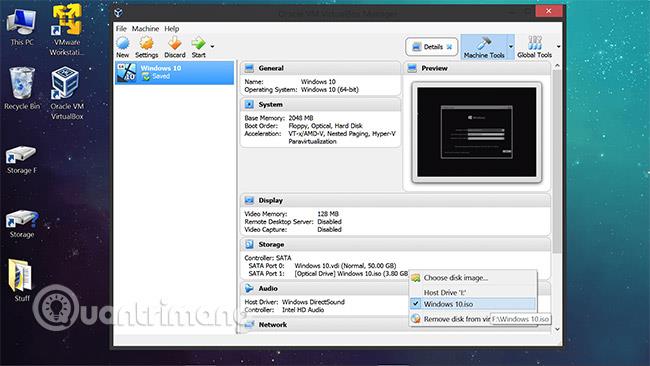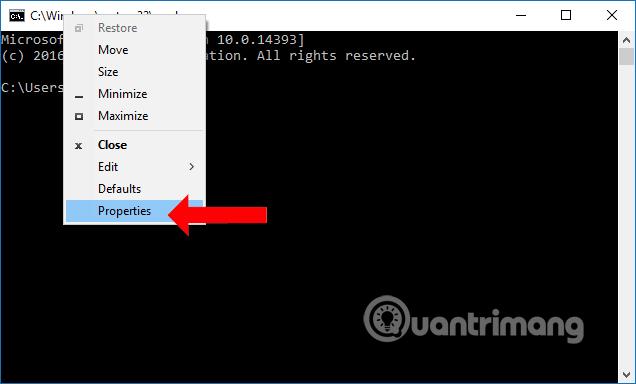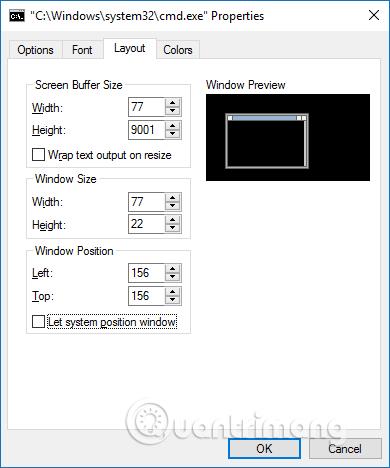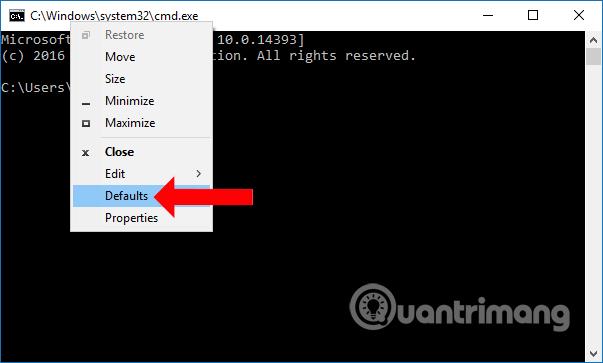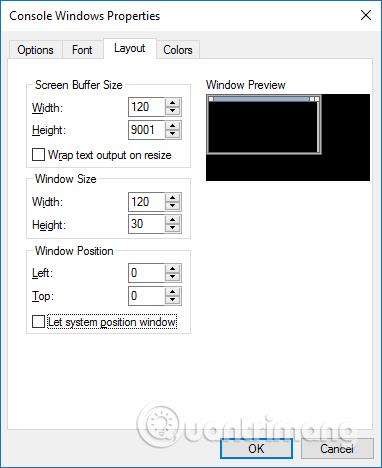A Parancssor megnyitásakor látni fogjuk, hogy az ablak mérete és pozíciója mindig alapértelmezett, és akkor is ugyanabban a pozícióban és méretben jelenik meg, ha a felhasználó az utolsó használat óta megváltoztatta. Ha a Parancssor ablak mérete nem megfelelő, és minden alkalommal újra be kell állítania, amikor megnyitja, akkor a Parancssorban elérhető szolgáltatások segítségével javíthatja az ablak méretét és helyzetét. Az alábbi cikk bemutatja, hogyan állíthatja be a Parancssor ablak méretét és helyzetét.
Útmutató a Parancssor ablak méretének beállításához
1. lépés:
A Parancssor ablak megnyitásához írja be a cmd parancsot a Futtatás párbeszédpanel felületére.
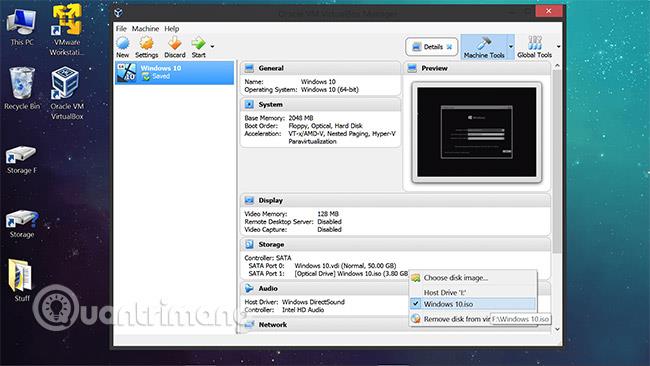
2. lépés:
A Parancssor felületen kattintson jobb gombbal a címsorra, és válassza a Tulajdonságok menüpontot .
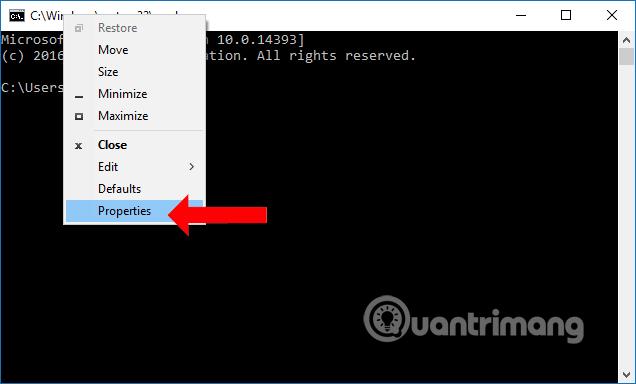
3. lépés:
A Parancssor ablak testreszabási felületén a felhasználók az Elrendezés fülre kattintanak . A Képernyőpuffer mérete részben adja meg a magasságot és a szélességet a Magasság és a Szélesség mezőkben. Hasonlóképpen adja meg az Ablak mérete és az Ablak helyzete elemet is . Az Ablak előnézete szakaszban a felhasználók megtekinthetik, hogyan jelenik meg az ablak a méretek alkalmazásakor.
Ne feledje, hogy a felhasználóknak törölniük kell a Szövegkimenet tördelése átméretezéskor és a Rendszerpozíció ablak engedélyezése jelölőnégyzetből, hogy megadhassák a kívánt egyéni méretet. Végül kattintson az OK gombra a módosítások mentéséhez.
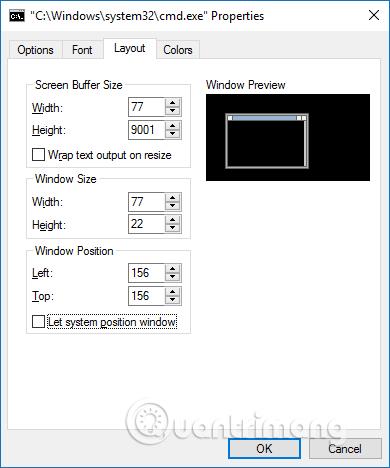
4. lépés:
Térjen vissza a Command Prompt felületre, kattintson a felső vízszintes sávra, kattintson a jobb gombbal, és válassza az Alapértelmezések lehetőséget .
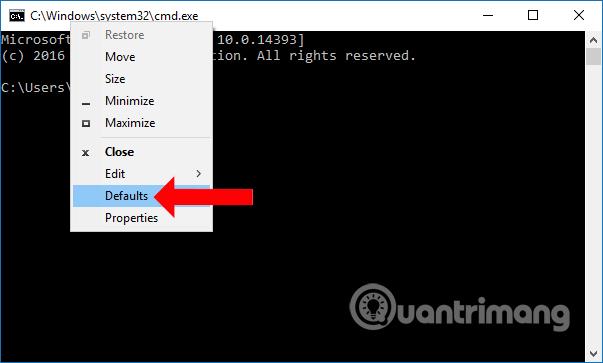
Kattintson az Elrendezés fülre , majd adja meg a méreteket a fenti 3. lépésben leírtak szerint, majd kattintson az OK gombra a mentéshez.
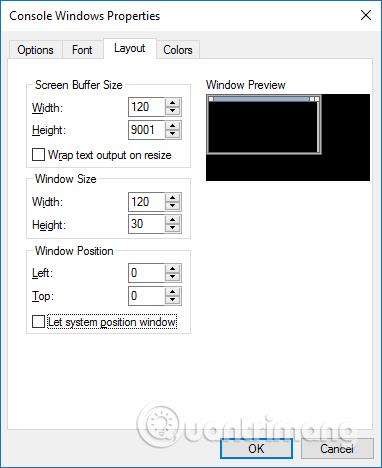
Így beállítottuk az ablak méretét, valamint a Windows Command Prompt felületének megjelenítési pozícióját. Az alapértelmezett beállítások után a Parancssor ablak további megjelenítései mindig a beállított megfelelő helyen és méretben nyílnak meg.
Többet látni:
Sok sikert kívánok!